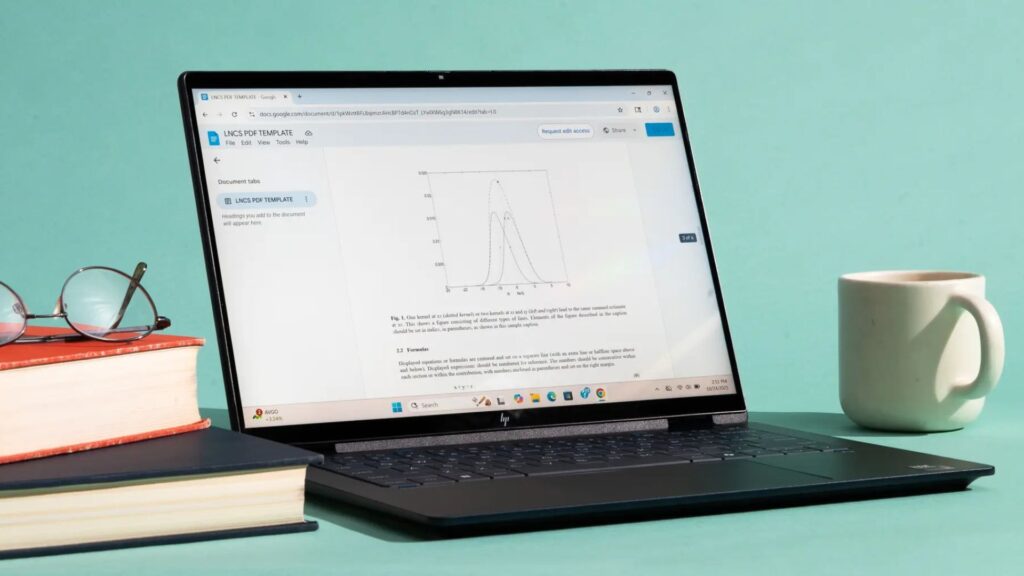Đánh giá laptop Asus ProArt PZ13 – Siêu phẩm laptop có hiệu năng vượt trội dành cho sáng tạo chuyên nghiệp

Lời quảng bá của Asus dành cho ProArt PZ13 (1.099,99 USD) hướng tới những “nhà sáng tạo năng động” muốn mang AI ra ngoài trời, nghe có vẻ hấp dẫn như việc đi bộ đường dài để… khơi mào một cơn dị ứng. Nhưng nói một cách nghiêm túc, nếu bỏ qua sự thổi phồng về tính năng AI Copilot+, PZ13 thực sự là một bước đột phá đầy ấn tượng trong công thức kết hợp giữa laptop tháo rời và bàn phím, với mức giá thấp hơn hàng trăm đô so với đối thủ Microsoft Surface Pro 11.
Dù cả hai đều sử dụng kiến trúc Arm (Qualcomm Snapdragon) thay vì x86 (Intel hoặc AMD) và gặp một số hạn chế về khả năng tương thích phần mềm, nhưng về giá trị, ProArt PZ13 vẫn vượt mặt Surface Pro để giành danh hiệu ” lựa chọn tốt nhât “ như một chiếc laptop 2-trong-1 tháo rời chạy Windows hàng đầu hiện nay.
| Ưu điểm | Nhược điểm |
|
|

Xem thêm: Asus ProArt P16 (H7606): Cỗ máy đỉnh cao với hiệu năng mạnh mẽ và màn hình OLED tuyệt đẹp
1. Thông số kỹ thuật của Asus ProArt PZ13
| Danh mục | Chi tiết |
|---|---|
| Loại thiết bị | Laptop 2-trong-1 tháo rời |
| Vi xử lý | Qualcomm Snapdragon X Plus (X1P-42-100) |
| RAM (theo cấu hình thử nghiệm) | 16 GB |
| Loại ổ khởi động | SSD |
| Dung lượng ổ khởi động (theo cấu hình thử nghiệm) | 1 TB |
| Kích thước màn hình | 13,3 inch |
| Độ phân giải gốc | 2880 x 1800 |
| Màn hình cảm ứng | Có |
| Công nghệ tấm nền | OLED |
| Hỗ trợ làm mới biến thiên | Không |
| Tần số quét màn hình | 60 Hz |
| Bộ xử lý đồ họa | Qualcomm Adreno GPU |
| Kết nối không dây | Wi-Fi 7, Bluetooth 5.4 |
| Kích thước (C x R x D) | 0,35 x 11,7 x 8 inch |
| Trọng lượng | 1,87 lbs (khoảng 0,85 kg) |
| Hệ điều hành | Windows 11 Home |
| Thời lượng pin (giờ:phút) | 17:47 |
2. Thiết kế: Đầy đủ mọi thứ, trừ bút cảm ứng
Với mức giá 1.099,99 USD, bao gồm bàn phím rời và chân đế phía sau, ProArt PZ13 có giá tương đương với Surface Pro 11 bản cơ bản của Microsoft (bàn phím Type Cover được bán riêng). Dù chiếc 2-trong-1 tháo rời của Microsoft sở hữu vi xử lý 10 nhân so với Snapdragon X Plus 8 nhân của Asus, nhưng ProArt PZ13 lại vượt trội hơn ở dung lượng lưu trữ và màn hình OLED cao cấp, so với màn hình cảm ứng IPS trên đối thủ.

Phiên bản Surface Pro sử dụng màn hình OLED – với chip Snapdragon X Elite nhanh hơn – có giá hơn 1.500 USD nếu bạn chọn cấu hình tương đương với ProArt, bao gồm 16GB RAM và ổ SSD 1TB, cùng bàn phím ở tầm trung trong ba tùy chọn (tốt, tốt hơn, tốt nhất). Tuy nhiên, Surface Pro có sẵn tùy chọn kết nối di động 5G, cho phép sử dụng khi không có Wi-Fi – một lựa chọn mà người dùng PZ13 không được cung cấp.
Asus đáp lại bằng cách trang bị khe cắm thẻ SD (và bộ chuyển đổi microSD), mang đến khả năng lưu trữ có thể thay thế, điều mà Surface Pro còn thiếu. Tuy vậy, hãng lại bỏ lỡ cơ hội khi không đi kèm bút cảm ứng cùng với bàn phím trên chiếc tablet này. Điều đó buộc những người dùng thích vẽ hoặc viết tay phải chi thêm để sở hữu bút Asus Pen 2.0 với giá không hề rẻ, hoặc tìm kiếm một chiếc bút cảm ứng từ bên thứ ba.

Với kích thước 0,35 x 11,7 x 8 inch và trọng lượng 1,87 pound, ProArt PZ13 với mặt lưng nhôm và mặt trước Gorilla Glass có kích thước gần như tương đương với Surface Pro 11 (0,37 x 11,3 x 8,2 inch và 1,97 pound). Trong khi đó, phần máy tính bảng của Dell Latitude 7350 Detachable – một thiết bị cao cấp hướng đến doanh nghiệp – có kích thước 0,35 x 11,5 x 8,2 inch và nặng 1,76 pound. Khi gắn thêm chân đế phía sau và bàn phím, trọng lượng của ProArt tăng lên 3,2 pound.
Asus ProArt không chỉ vượt qua các bài kiểm tra MIL-STD 810H chống sốc, rung lắc, nhiệt độ khắc nghiệt, độ ẩm cao và lạnh sâu mà còn đạt tiêu chuẩn bảo vệ IP52. Điều này có nghĩa là máy có khả năng chống lại bụi bẩn (dù không hoàn toàn kín bụi) và nước nhỏ giọt (nhưng không chịu được mưa lớn hoặc ngâm nước).

Chân đế phía sau và bàn phím màu xanh rêu của ProArt được gắn bằng nam châm, trong đó bàn phím còn kết nối với một hàng chân tiếp xúc ở cạnh dưới của máy tính bảng. Phần chân đế phía sau được thiết kế với các lỗ hở dành cho camera sau và khe tản nhiệt, cùng với một vòng vải để giữ bút cảm ứng.
Nút nguồn được đặt ở cạnh trên của máy, trong khi nút tăng giảm âm lượng nằm ở cạnh phải. Cạnh trái chứa một cổng USB4 Type-C và một nắp che mỏng manh giấu khe cắm thẻ SD cùng cổng USB4 thứ hai. Đáng tiếc, đó là toàn bộ các cổng kết nối trên thiết bị này – không có cổng USB Type-A, không có cổng HDMI để kết nối màn hình ngoài, và (điểm gây thất vọng nhất) là không có jack cắm âm thanh.


3. Tính năng: Điểm cộng cho bàn phím
Giống như mọi chiếc máy tính bảng khác có chân đế và bàn phím đi kèm, PZ13 hoạt động ổn định hơn khi đặt trên bàn hoặc mặt phẳng cố định, nhưng gần như không thể sử dụng trên đùi. Thực tế, khi bạn điều chỉnh chân đế để không bị trượt khỏi đầu gối, toàn bộ thiết bị có thể bị đổ ngược ra sau. Ngoài ra, tôi cũng không thể gập nắp bàn phím để nâng hoặc nghiêng bàn phím lên, và vì bàn phím kết nối vật lý thay vì qua Bluetooth, bạn không thể sử dụng nó khi tháo rời như với Surface Pro.
Tuy nhiên, bàn phím hoạt động rất tốt, miễn là bạn không cảm thấy khó chịu với việc kết hợp phím Fn và các phím mũi tên do thiếu các phím chuyên dụng như Home, End, Page Up và Page Down. Bàn phím được trang bị đèn nền đẹp mắt và có cảm giác gõ nông nhưng nhạy, thậm chí tốt hơn nhiều bàn phím laptop thực thụ mà tôi từng dùng. Ngoài ra, hàng phím chức năng phía trên rất tiện lợi với các nút như tắt micro, tối ưu hóa âm thanh (đơn hoặc đa giọng nói), điều chỉnh độ sáng, âm lượng và thậm chí có cả phím emoji.
Bàn di chuột kích thước lớn, không có nút bấm rời, hoạt động mượt mà với thao tác lướt và chạm, mang lại cảm giác nhấn chắc chắn với tiếng click rỗng nhẹ nhàng.

Bạn có thể sẽ muốn sử dụng tai nghe Bluetooth (hoặc bộ chuyển đổi USB-C sang 3.5mm) vì loa tích hợp trên Asus chỉ cung cấp chất lượng âm thanh ở mức chấp nhận được – âm lượng không lớn lắm và âm thanh có phần yếu hoặc hơi rỗng, nhưng không đến mức mỏng hay chát. Các bản nhạc nền khá mờ nhạt với âm bass tối thiểu, nhưng bạn vẫn có thể nghe rõ các bản nhạc chồng lên nhau. Phần mềm Dolby Access đi kèm cung cấp các chế độ cài đặt trước dành cho nhạc, phim, game và giọng nói, cùng với bộ cân bằng âm thanh (equalizer).
Webcam không chỉ hỗ trợ nhận diện khuôn mặt Windows Hello mà còn có khả năng chụp ảnh và quay video với độ phân giải 1440p. Hình ảnh thu được sáng rõ, sắc nét và chi tiết vượt trội, hoàn toàn không bị nhiễu hay xuất hiện tạp âm. Webcam này cũng hỗ trợ tính năng Studio Effects của Windows, bao gồm tự động căn khung hình và làm mờ phông nền.
Camera sau còn ấn tượng hơn, với khả năng chụp ảnh và quay video lên đến độ phân giải 4K (3.840 x 2.160). Ngoài ra, bạn cũng có thể chuyển sang tỷ lệ khung hình khá lạ là 66:49 để đạt độ phân giải 4.224 x 3.136 pixel.

Bạn có thể tranh luận rằng tỷ lệ màn hình 16:10 của ProArt PZ13 (độ phân giải 2.880 x 1.800 pixel) ít trực quan hoặc giống khổ giấy hơn so với tỷ lệ 3:2 (2.880 x 1.920 pixel) của Surface Pro, nhưng màn hình cảm ứng OLED đã được chứng nhận Pantone của ProArt thực sự tuyệt vời, với màu sắc sống động, rực rỡ và chi tiết siêu mịn. Độ tương phản cực kỳ ấn tượng, góc nhìn rộng, và các nền trắng hoàn toàn trong trẻo thay vì có ánh xám. Tôi cũng không nhận thấy hiện tượng răng cưa ở các cạnh chữ. Điểm trừ duy nhất là viền màn hình hơi mỏng, khiến việc cầm máy bằng ngón tay cái trở nên khó khăn.
Phím F12 khởi chạy ProArt Creator Hub, cung cấp bảng điều khiển hệ thống cùng các công cụ quản lý màu sắc, bao gồm chế độ màu bình thường, sống động, và tùy chỉnh nhiệt độ màu thủ công, cũng như các bảng màu native, sRGB, hoặc DCI-P3. Công cụ này cũng hỗ trợ lưu và khởi chạy các bộ ứng dụng, đồng thời ưu tiên hiệu suất cho các chương trình bạn yêu thích.
Ngoài ra, máy còn được trang bị hàng loạt phần mềm khác như:
- MyAsus: Cung cấp cập nhật hệ thống, tùy chỉnh cài đặt và chẩn đoán sự cố, bao gồm lỗi màn hình xanh, hiệu suất chậm hoặc vấn đề khởi động.
- Asus StoryCube: Hỗ trợ chỉnh sửa và sắp xếp ảnh cùng video của bạn.
- CapCut (Bytedance): Trình chỉnh sửa video mạnh mẽ hơn Microsoft Clipchamp, dành cho những ai muốn sáng tạo nội dung chuyên sâu hơn.
4. Kiểm tra hiệu năng Asus ProArt PZ13

Việc so sánh hiệu năng của hệ thống này gặp một số hạn chế vì một số bài kiểm tra hiệu năng tiêu chuẩn của chúng tôi không hỗ trợ thiết bị chạy kiến trúc Arm. Ngoài ra, Dell Latitude 7350 và Lenovo ThinkPad X12 Gen 2 – hai mẫu máy tính bảng tháo rời khác – đã được thử nghiệm từ trước đó với các bài kiểm tra cũ hơn. Do đó, chúng tôi quyết định so sánh PZ13 với phiên bản Surface Pro 11 của Microsoft sử dụng Snapdragon X Elite và màn hình OLED, cùng hai mẫu laptop hỗ trợ AI là Dell XPS 13 (9345) chạy chip Snapdragon và Acer Swift 14 AI với vi xử lý AMD.
4.1. Các bài kiểm tra năng suất và AI
Do các bài đánh giá tổng quan về năng suất như PCMark 10 của UL hay bài kiểm tra PugetBench for Creators của Puget Systems với Adobe Photoshop không chạy được trên PZ13, chúng tôi tập trung vào ba bài kiểm tra liên quan đến CPU và xử lý chuyên sâu.
- Cinebench 2024: Dựa trên công cụ Cinema 4D của Maxon để dựng cảnh phức tạp.
- Geekbench 6.3 Pro: Mô phỏng các ứng dụng phổ biến như render PDF, nhận diện giọng nói và học máy.
- HandBrake 1.8: Đánh giá thời gian cần thiết để chuyển đổi một đoạn video 12 phút từ 4K xuống 1080p.
Ngoài ra, chúng tôi thử nghiệm Geekbench AI, một trong những tiêu chuẩn đầu tiên để đánh giá hiệu năng xử lý AI.
Chip Snapdragon X Plus X1P-42-100 của PZ13 với tám lõi là chip yếu nhất trong số các dòng thách thức kiến trúc x86 của Qualcomm. Tuy nhiên, nó vẫn sở hữu Hexagon NPU với khả năng xử lý AI đạt 45 TOPS. Dù vậy, PZ13 vẫn xếp sau Surface Pro 11 và Dell XPS 13 chạy Snapdragon X Elite, và càng không thể so sánh với Acer Swift 14 AI, được trang bị chip Ryzen AI 9 mạnh mẽ – một cấu hình mà chúng tôi từng nhận định gần đạt đến hiệu năng của máy trạm trong bài đánh giá trước đó.
Nhưng cần lưu ý rằng: Đây trước hết là một chiếc máy tính bảng. Dù các bảng so sánh hiệu năng có vẻ không ấn tượng với PZ13, trải nghiệm thực tế của tôi lại hoàn toàn khác. Máy cho cảm giác phản hồi nhanh nhạy khi khởi động và chạy các ứng dụng, cũng như xử lý đa nhiệm ở mức vừa phải. Tôi chưa từng cảm thấy thiết bị chậm chạp hay gây khó chịu.
4.2. Kiểm tra đồ họa
Chúng tôi thách thức khả năng đồ họa của laptop và máy tính bảng bằng một loạt các bài kiểm tra mô phỏng game hoặc hoạt ảnh từ bộ công cụ 3DMark của UL.
- Wild Life (1440p) và Wild Life Extreme (4K): Sử dụng API đồ họa Vulkan để đo tốc độ GPU.
- Steel Nomad (bài kiểm tra thông thường và phiên bản Light): Tập trung vào các API phổ biến trong phát triển game như Metal và DirectX 12 để đánh giá hình học và hiệu ứng hạt trong game.
Rõ ràng, bạn sẽ không thể chơi các tựa game đòi hỏi cấu hình cao trên chiếc máy tính bảng này. Tuy nhiên, Asus lại mang đến trải nghiệm thực tế tốt hơn so với những gì biểu đồ thanh hiệu suất thể hiện. Làm việc trên màn hình OLED sống động của thiết bị này thực sự rất thú vị, và tôi không bao giờ cảm thấy nó chậm chạp.
4.3. Kiểm tra pin và màn hình
Chúng tôi kiểm tra thời lượng pin của các thiết bị di động bằng cách phát một tệp video 720p (bộ phim mã nguồn mở Tears of Steel từ Blender) được lưu trữ cục bộ. Độ sáng màn hình được đặt ở mức 50%, âm lượng 100%, pin được sạc đầy trước khi bắt đầu và Wi-Fi cùng đèn nền bàn phím (bàn phím của Asus được gắn kèm) được tắt.
Chúng tôi cũng sử dụng cảm biến hiệu chỉnh màn hình Datacolor SpyderX Elite và phần mềm trên Windows để đo mức độ bão hòa màu của màn hình – cụ thể là tỷ lệ bao phủ các dải màu sRGB, Adobe RGB và DCI-P3 – cùng với độ sáng ở mức 50% và độ sáng tối đa (đơn vị: nits, hoặc candela/m²).
Màn hình của ProArt không đạt được độ sáng quảng cáo 500 nits, nhưng độ tương phản cực cao của nó đã bù đắp điều đó. Khả năng tái tạo màu sắc vượt trội, khó đối thủ nào sánh kịp (đặc biệt khi tấm nền OLED của Surface Pro lại chỉ đạt kết quả tương đương màn hình IPS). Thời lượng pin của chiếc máy tính bảng này cũng rất ấn tượng, vượt mặt đối thủ hơn ba giờ đồng hồ.
5. Chiếc laptop yêu thích nhất hiện nay

Chúng tôi đã không trao danh hiệu Lựa chọn tốt nhất cho Surface Pro 2024 vì giá của nó khá đắt đỏ khi trang bị đầy đủ phụ kiện, và kiến trúc Arm Snapdragon X khiến khả năng tương thích phần mềm không được đảm bảo hoàn toàn ổn định. Dù vấn đề tương tự vẫn tồn tại trên Asus ProArt PZ13, nhưng chúng tôi tin rằng màn hình OLED tiêu chuẩn tuyệt đẹp, bàn phím và camera nhạy bén, cùng giá trị ấn tượng của sản phẩm này xứng đáng nhận giải thưởng.
ProArt PZ13 chính thức thay thế Surface Pro, trở thành chiếc máy tính bảng Windows tháo rời tốt nhất mà bạn có thể sở hữu.
6. Kết luận
Asus ProArt PZ13 là minh chứng hoàn hảo cho sự kết hợp giữa hiệu năng vượt trội và thiết kế tối ưu dành cho những nhà sáng tạo chuyên nghiệp. Với màn hình OLED tuyệt đẹp, bàn phím nhạy bén, camera chất lượng cao và khả năng hoạt động linh hoạt, PZ13 không chỉ đáp ứng mọi nhu cầu sáng tạo mà còn mang đến trải nghiệm vượt xa mong đợi. Đây chắc chắn là một lựa chọn đáng cân nhắc cho bất kỳ ai đang tìm kiếm một thiết bị 2-trong-1 mạnh mẽ và hiện đại.
Xem thêm: Đánh giá Asus ProArt PX13: đỉnh cao công nghệ AI dành riêng cho người sáng tạo?
Nếu bạn muốn sở hữu chiếc laptop Asus ProArt PZ13 chính hãng với mức giá ưu đãi và chế độ bảo hành tận tâm, hãy ghé thăm COHOTECH – địa chỉ uy tín chuyên cung cấp các dòng laptop chất lượng cao. Tại đây, bạn sẽ nhận được sự hỗ trợ tận tình từ đội ngũ tư vấn giàu kinh nghiệm để chọn được sản phẩm phù hợp nhất với nhu cầu của mình.
Đừng quên để lại bình luận phía dưới bài viết để chia sẻ cảm nhận của bạn về sản phẩm này! Nếu thấy bài viết hữu ích, hãy ấn thích và chia sẻ để nhiều người hơn biết đến siêu phẩm này. Sự ủng hộ của bạn là động lực lớn nhất để chúng tôi mang đến những nội dung chất lượng hơn nữa!